Como desinstalar o Academization.app dos sistemas operacionais
![]() Escrito por Tomas Meskauskas a
Escrito por Tomas Meskauskas a
Que tipo de aplicação é a Academization.app?
Durante a nossa análise do Academization.app, descobrimos que foi concebido para inundar os utilizadores com anúncios intrusivos. Consequentemente, classificámos o Academization.app como adware. Além disso, pertence à categoria Família Pirrit. Em geral, os utilizadores devem evitar instalar o Academization.app e removê-lo dos dispositivos já afectados.
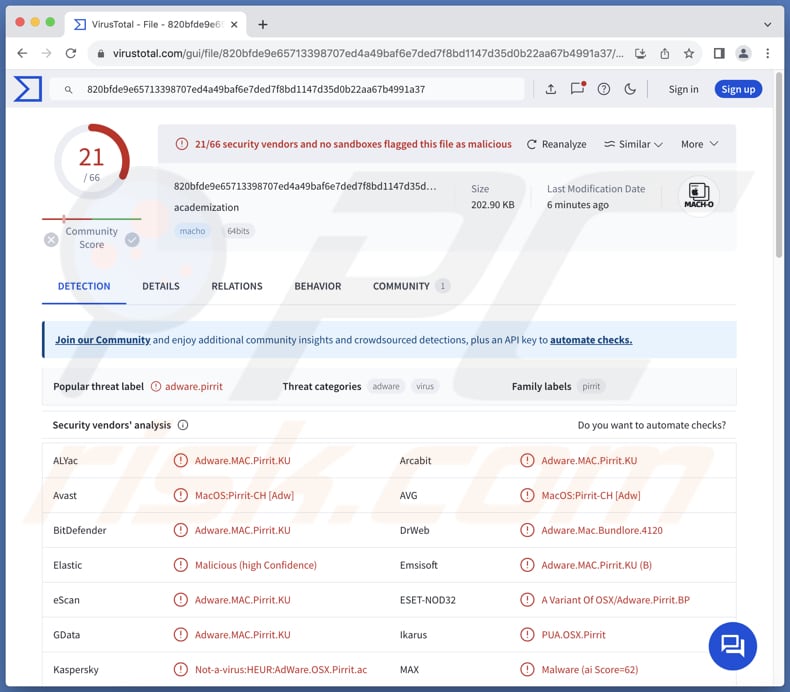
Academization.app adware em detalhe
Normalmente, aplicações como Academization.app geram cupões irritantes, banners, pop-ups e outros anúncios concebidos para enganar os visitantes a clicar neles. Interagir com esses anúncios pode resultar em utilizadores serem direcionados para sites potencialmente maliciosos. Os utilizadores podem acabar por visitar sites concebidos para os induzir a descarregar software indesejado e até malicioso.
Além disso, os anúncios exibidos por Academization.app podem levar a sites que hospedam falsos brindes, pesquisas, loterias, etc., criados para atrair visitantes desavisados a pagar taxas falsas ou fornecer informações pessoais a golpistas. Além disso, os utilizadores podem ser levados a abrir sites de phishing criados para roubar detalhes do cartão de crédito, informações do cartão de identificação, senhas ou outros dados pessoais.
Além disso, clicar em anúncios de Academization.app pode abrir páginas web que alojam esquemas de suporte técnico. Como regra, os golpistas por trás desses golpes visam extrair dinheiro ou informações confidenciais ou enganar os utilizadores para fornecer acesso remoto aos seus computadores ou descarregar malware. Assim, os anúncios exibidos por Academization.app não são confiáveis.
É importante mencionar que as aplicações do tipo adware, especialmente quando descarregadas de fontes não fidedignas, podem ser capazes de recolher dados relacionados com a navegação e até informações sensíveis. Os criadores de tais aplicações podem utilizar indevidamente os dados recolhidos para fins maliciosos (por exemplo, para cometer roubo de identidade ou roubar contas pessoais).
| Nome | Anúncios de Academization.app |
| Tipo de ameaça | Adware, malware para Mac, vírus para Mac |
| Nomes de deteção | Avast (MacOS:Pirrit-CH [Adw]), Combo Cleaner (Adware.MAC.Pirrit.KU), ESET-NOD32 (Uma variante de OSX/Adware.Pirrit.BP), Kaspersky (Not-a-virus:HEUR:AdWare.OSX.Pirrit.ac), Lista completa (VirusTotal) |
| Sintomas | O seu Mac fica mais lento do que o normal, vê anúncios pop-up indesejados, é redireccionado para sites duvidosos. |
| Métodos de distribuição | Anúncios pop-up enganadores, instaladores de software gratuito (agregação), descarregamentos de ficheiros torrent. |
| Danos | Rastreio do navegador da Internet (potenciais problemas de privacidade), apresentação de anúncios indesejados, redireccionamentos para sites duvidosos, perda de informações privadas. |
| Remoção do Malware (Mac) | Para eliminar possíveis infecções por malware, verifique o seu Mac com software antivírus legítimo. Os nossos investigadores de segurança recomendam a utilização do Combo Cleaner. |
Mais sobre adware
O adware é um software concebido para apresentar anúncios intrusivos e frequentemente pouco fiáveis no dispositivo de um utilizador. Pode também representar riscos de privacidade ao recolher informações pessoais. Além disso, o adware pode tornar os dispositivos mais lentos e diminuir significativamente a experiência geral do utilizador.
Existem inúmeros exemplos de aplicações que partilham semelhanças com a Academization.app. Alguns deles são DomainNameEdit, TaskSite, e SaveScheduler.
Como é que o Academization.app se instalou no meu computador?
Os utilizadores podem instalar involuntariamente adware juntamente com outro software, muitas vezes gratuito ou de fontes não fiáveis. O adware é normalmente incluído nos pacotes de instalação como uma oferta adicional. Os utilizadores concordam inadvertidamente com a instalação de adware se não o rejeitarem ajustando definições como "Avançado" ou "Personalizado" durante o processo de instalação.
As aplicações do tipo adware também podem ser instaladas inadvertidamente através de anúncios enganosos, notificações de sites não confiáveis, lojas de aplicações de terceiros, redes peer-to-peer, avisos pop-up falsos, descarregadores de terceiros e canais semelhantes.
Como evitar a instalação de aplicações indesejadas?
Utilizar sites oficiais e lojas de aplicações como fontes para descarregar software/aplicações. Evite utilizar redes P2P e fontes semelhantes. Não confie em anúncios, alertas, botões e conteúdos semelhantes apresentados em sites suspeitos. Rejeite sempre pedidos de sites duvidosos para enviar notificações.
Mantenha o sistema operativo e o software actualizados e use software de segurança respeitável. Se o seu computador já estiver infetado com Academization.app, recomendamos executar uma verificação com Combo Cleaner para eliminar automaticamente esse adware.
Ao remover Academization.app, é importante verificar estas pastas para os seus componentes (os nomes dos ficheiros podem ser diferentes em cada pasta, mas cada um deve conter "academization"):
- ~/Library/LançamentoAgentes
- /Library/LaunchDaemons
- /Library/LaunchAgents
- /Library/StartupItems
Um aviso que aparece antes de instalar o Academization.app:
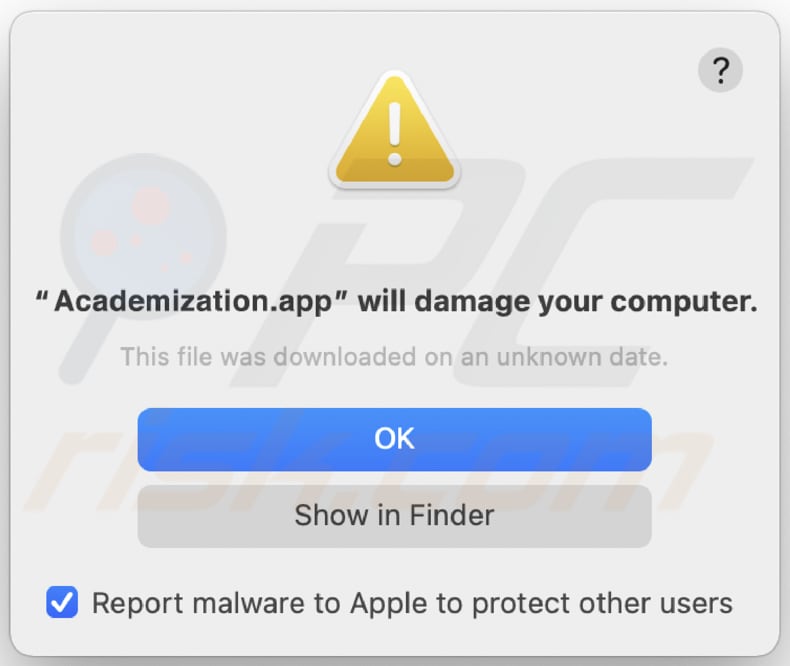
Texto deste aviso
"Academization.app" will damage your computer.
This file was downloaded on a unknown date.
OK
Show in Finder
Remoção automática instantânea do malware Mac:
A remoção manual de ameaças pode ser um processo moroso e complicado que requer conhecimentos informáticos avançados. O Combo Cleaner é uma ferramenta profissional de remoção automática do malware que é recomendada para se livrar do malware Mac. Descarregue-a clicando no botão abaixo:
▼ DESCARREGAR Combo Cleaner para Mac
O verificador gratuito faz uma verificação se o seu computador estiver infetado. Para usar a versão completa do produto, precisa de comprar uma licença para Combo Cleaner. 7 dias de teste grátis limitado disponível. O Combo Cleaner pertence e é operado por Rcs Lt, a empresa-mãe de PCRisk. Leia mais. Ao descarregar qualquer software listado no nosso website, concorda com a nossa Política de Privacidade e Termos de Uso.
Menu rápido:
- O que é a Academization.app?
- PASSO 1. Remover Academization.app ficheiros e pastas relacionados com o OSX.
- PASSO 2. Remover anúncios Academization.app do Safari.
- PASSO 3. Remover o adware Academization.app do Google Chrome.
- PASSO 4. Remover anúncios Academization.app do Mozilla Firefox.
Vídeo que mostra como remover adware e sequestradores de navegador de um computador Mac:
Academization.app remoção de adware:
Remova os aplicativos potencialmente indesejados relacionados a Academization.app da pasta "Aplicativos":

Clique no ícone Localizador. Na janela do Localizador, seleccione "Aplicações". Na pasta de aplicações, procure por "MPlayerX", "NicePlayer", ou outras aplicações suspeitas e arraste-as para o Lixo. Depois de remover a(s) aplicação(ões) potencialmente indesejada(s) que causa(m) anúncios online, analise o seu Mac por quaisquer componentes indesejados restantes.
Remova os ficheiros e pastas relacionados a anúncios de academization.app:

Clique no ícone do Finder, no menu de barras. Escolha Ir, e clique em Ir para Pasta...
 Verifique por ficheiros gerados por adware na pasta /Library/LaunchAgents:
Verifique por ficheiros gerados por adware na pasta /Library/LaunchAgents:

Na pasta Ir para...barra, tipo: /Library/LaunchAgents
 Na pasta "LaunchAgents", procure por ficheiros adicionados recentemente suspeitos e mova-os para a Reciclagem. Exemplos de ficheiros gerados pelo adware - “installmac.AppRemoval.plist”, “myppes.download.plist”, “mykotlerino.ltvbit.plist”, “kuklorest.update.plist”, etc. Comumente o adware instala vários ficheiros no mesmo string.
Na pasta "LaunchAgents", procure por ficheiros adicionados recentemente suspeitos e mova-os para a Reciclagem. Exemplos de ficheiros gerados pelo adware - “installmac.AppRemoval.plist”, “myppes.download.plist”, “mykotlerino.ltvbit.plist”, “kuklorest.update.plist”, etc. Comumente o adware instala vários ficheiros no mesmo string.
 Verifique para adware gerado por ficheiros na pasta /Library/Application Support:
Verifique para adware gerado por ficheiros na pasta /Library/Application Support:

Na pasta Ir para...barra, tipo: /Library/Application Support
 Na pasta "Application Support", procure qualquer pasta suspeita recém-adicionada. Por exemplo, "MPlayerX" ou tese "NicePlayer" e mova as pastas para a Reciclagem.
Na pasta "Application Support", procure qualquer pasta suspeita recém-adicionada. Por exemplo, "MPlayerX" ou tese "NicePlayer" e mova as pastas para a Reciclagem.
 Verifique por ficheiros gerados por adware na pasta ~/Library/LaunchAgents:
Verifique por ficheiros gerados por adware na pasta ~/Library/LaunchAgents:

Na barra Ir para Pasta, escreva: ~/Library/LaunchAgents

Na pasta "LaunchAgents", procure por ficheiros adicionados recentemente suspeitos e mova-os para a Reciclagem. Exemplos de ficheiros gerados pelo adware - “installmac.AppRemoval.plist”, “myppes.download.plist”, “mykotlerino.ltvbit.plist”, “kuklorest.update.plist”, etc. Comumente o adware instala vários ficheiros no mesmo string.
 Verifique por ficheiros gerados por adware na pasta /Library/LaunchDaemons:
Verifique por ficheiros gerados por adware na pasta /Library/LaunchDaemons:
 Na pasta Ir para...barra, tipo: /Library/LaunchDaemons
Na pasta Ir para...barra, tipo: /Library/LaunchDaemons

Na pasta "LaunchDaemons", procure qualquer ficheiro suspeito recém-adicionado. Por exemplo “com.aoudad.net-preferences.plist”, “com.myppes.net-preferences.plist”, "com.kuklorest.net-preferences.plist”, “com.avickUpd.plist”, etc., e mova-os para a Reciclagem.
 Verifique o seu Mac com o Combo Cleaner:
Verifique o seu Mac com o Combo Cleaner:
Se seguiu todas as etapas na ordem correta, o Mac deve estar livre de infecções. Para ter certeza de que seu sistema não está infectado, execute uma verificação com o Combo Cleaner Antivirus. Descarregue-o AQUI. Depois de descarregar o ficheiro, clique duas vezes no instalador combocleaner.dmg, na janela aberta, arraste e solte o ícone Combo Cleaner no topo do ícone Applications. Agora abra a sua barra de lançamento e clique no ícone Combo Cleaner. Aguarde até que o Combo Cleaner atualize seu banco de dados de definições de vírus e clique no botão "Start Combo Scan".

O Combo Cleaner irá analisar o seu Mac em pesquisa de infecções por malware. Se a verificação antivírus exibir "nenhuma ameaça encontrada", isso significa que pode continuar com o guia de remoção, caso contrário, é recomendável remover todas as infecções encontradas antes de continuar.

Depois de remover os ficheiros e pastas gerados pelo adware, continue a remover extensões fraudulentas dos seus navegadores de Internet.
Remoção do anúncios de academization.app dos navegadores de Internet:
 Remova extensões fraudulentas do Safari:
Remova extensões fraudulentas do Safari:
Remova anúncios de academization.app as extensões relacionada ao Safari:

Abra o navegador Safari, a partir do menu de barra, selecione "Safari" e clique em "Preferências ...".

Na janela de preferências, selecione "Extensões" e procure por qualquer extensão suspeita recém-instalada. Quando localizada clique no botão "Desinstalar" ao lado dela/delas. Note que pode desinstalar seguramente todas as extensões do seu navegador Safari - não são cruciais para o funcionamento normal do navegador.
- Se continuar a ter problemas com redirecionamentos de navegador e anúncios indesejados - Restaure o Safari.
 Remova os plugins fraudulentos do Mozilla Firefox:
Remova os plugins fraudulentos do Mozilla Firefox:
Remova anúncios de academization.app add-ons relacionados ao Mozilla Firefox:

Abra o navegador Mozilla Firefox. No canto superior direito do ecrã, clique no botão "Abrir Menu" (três linhas horizontais). No menu aberto, escolha "Add-ons".

Escolha o separador "Extensões" e procure os complementos suspeitos recém-instalados. Quando localizado clique no botão "Desinstalar" ao lado dele/deles. Note que pode desinstalar seguramente todas as extensões do seu navegador Mozilla Firefox - não são cruciais para o funcionamento normal do navegador.
Se continuar a ter problemas com redirecionamentos de navegador e anúncios indesejados - Restaure o Mozilla Firefox.
 Remova as extensões fraudulentas do Google Chrome:
Remova as extensões fraudulentas do Google Chrome:
Remova anúncios de academization.app add-ons relacionados ao Google Chrome:

Abra o Google Chrome e clique no botão "menu Chrome" (três linhas horizontais), localizado no canto superior direito da janela do navegador. A partir do menu flutuante, escolha "Mais Ferramentas" e selecione "Extensões".

Escolha a janela "Extensões" e procure os add-ons suspeitos recém-instalados. Quando localizado clique no botão "Reciclagem" ao lado dele/deles. Note que pode desinstalar seguramente todas as extensões do seu navegador Google Chrome - não são cruciais para o funcionamento normal do navegador.
Se continuar a ter problemas com redirecionamentos de navegador e anúncios indesejados - Restaure o Google Chrome.
Perguntas frequentes (FAQ)
Que danos pode causar o adware?
O adware perturba a experiência de navegação na Web com anúncios intrusivos. Também pode causar problemas como um desempenho mais lento do computador e riscos de privacidade.
O que é que o adware faz?
O principal objetivo do adware é gerar anúncios. Além disso, pode recolher dados do utilizador e promover sites duvidosos ao sequestrar os navegadores (alterando as suas definições).
Como é que os criadores de adware geram receitas?
Os criadores de adware normalmente geram rendimentos ao apoiar vários produtos, páginas web, serviços, etc., principalmente através de programas de afiliados.
O Combo Cleaner vai remover o Academization.app?
O Combo Cleaner detecta e remove eficazmente todas as aplicações do tipo adware instaladas. A remoção manual pode não ser eficaz; mesmo depois de desinstalar o software, alguns componentes podem permanecer activos. Assim, é aconselhável utilizar ferramentas como o Combo Cleaner para a remoção de software indesejado como o adware.
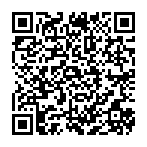
▼ Mostrar comentários